Quy trình wisptis.exe là một tệp hệ thống được báo cáo là gây ra sự cố cho một số người dùng. Vì đây là một quy trình của Windows nên nhiều người dùng thắc mắc liệu việc tắt quy trình này có an toàn hay không và bằng cách nào, vì quy trình này nổi tiếng là xuất hiện lại sau khi bị chấm dứt trong Trình quản lý tác vụ.
Bài viết này sẽ giải thích tác dụng của quy trình wisptis.exe và cách bạn có thể vô hiệu hóa nó một cách an toàn.
Chương trình wisptis.exe là gì?
Chương trình wisptis.exe là một tệp thực thi kích hoạt tính năng viết tay trên phần mềm văn phòng Microsoft. “WISPTIS” là viết tắt của Hệ thống con đầu vào máy tính bảng nền tảng Windows Ink Services và mô tả tệp là “Thành phần đầu vào cảm ứng và bút của Microsoft”. Nói tóm lại, đó là một công cụ thiết bị nhập liệu bằng bút được tạo cho Nền tảng Máy tính bảng của Microsoft.
Đây là một tệp thực thi Windows hợp pháp và có thể tìm thấy trên hầu hết các hệ điều hành Microsoft Windows, bao gồm Windows XP, Vista, Windows 7, Windows 10 và Windows 11.
Vấn đề với wisptis.exe là nó chạy ở chế độ nền ngay cả khi không sử dụng màn hình cảm ứng hoặc bút. Điều này trở thành một vấn đề khi cần nhiều sức mạnh xử lý hơn. Quá trình này được biết là tiêu tốn nhiều tài nguyên hệ thống, làm tắc nghẽn CPU và ảnh hưởng tiêu cực đến các chương trình khác.
Nó cũng đã được báo cáo là ngăn chặn một số người dùng nhất định đăng xuất khỏi PC hoặc máy chủ đầu cuối của họ khi đang sử dụng máy tính bảng.
Tệ hơn nữa, bạn không thể gỡ cài đặt quy trình này vì Windows File Protection sẽ lên lịch cài đặt lại bất cứ khi nào bạn khởi động lại hệ thống, chạy Windows Update hoặc tải Adobe Acrobat hoặc một trong các chương trình Microsoft Office lên.
Có phải phần mềm độc hại wisptis.exe không?
Tệp wisptis.exe là tệp hệ thống Windows chính hãng. Tuy nhiên, phần mềm độc hại, bao gồm phần mềm độc hại, phần mềm gián điệp, trojan và các loại vi-rút khác, có thể được thiết kế để giả dạng bất kỳ quy trình nào dưới bất kỳ tên tệp nào, kể cả wisptis.exe. Vì vậy, điều cần thiết là phải kiểm tra xem bạn có đang xử lý vi-rút hay không.
Tệp wisptis.exe hợp pháp nằm trong thư mục C:\Windows\System32. Để kiểm tra vị trí của bạn, hãy mở Trình quản lý tác vụ, tìm quy trình wisptis.exe, nhấp chuột phải vào quy trình đó và chọn Thuộc tính.

Nơi ghi “Vị trí”, hãy đảm bảo rằng “C:\Windows\System32” được liệt kê. Bạn có thể đang xử lý phần mềm độc hại nếu nó xuất hiện ở bất kỳ nơi nào khác ngoài vị trí này (ví dụ: trong Tệp chương trình)..
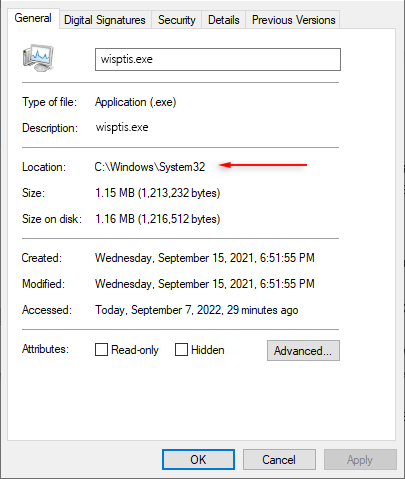
Để chắc chắn, bạn có thể sử dụng phần mềm diệt virus đáng tin cậy để quét PC của mình.
Tắt wisptis.exe có an toàn không?
Nếu bạn đang xử lý tác vụ Windows hợp pháp, việc tắt wisptis.exe sẽ không ảnh hưởng đến độ ổn định của PC. Tuy nhiên, nó sẽ ngăn một số chức năng hoạt động, bao gồm chức năng màn hình cảm ứng và Công cụ cắt. Chức năng này sẽ hoạt động trở lại khi khởi động trừ khi bạn tắt nó vĩnh viễn vì tệp sẽ tự động được cài đặt lại.
Cách tắt wisptis.exe
Dưới đây, chúng tôi sẽ đề cập đến ba phương pháp mà người dùng đã báo cáo là đã cho phép họ vô hiệu hóa vĩnh viễn wisptis.exe. Chúng tôi đã liệt kê từng phương pháp theo thứ tự độ khó, vì vậy hãy thử chúng theo thứ tự cho đến khi một phương pháp vô hiệu hóa vĩnh viễn wisptis.exe.
1. Sử dụng gpedit.msc để tắt wisptis.exe
Có thể sử dụng Trình chỉnh sửa chính sách nhóm cục bộ để không cho phép wisptis.exe.
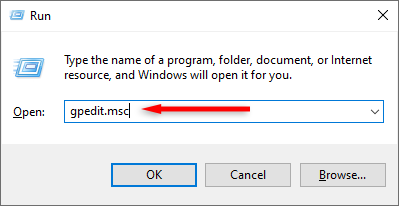
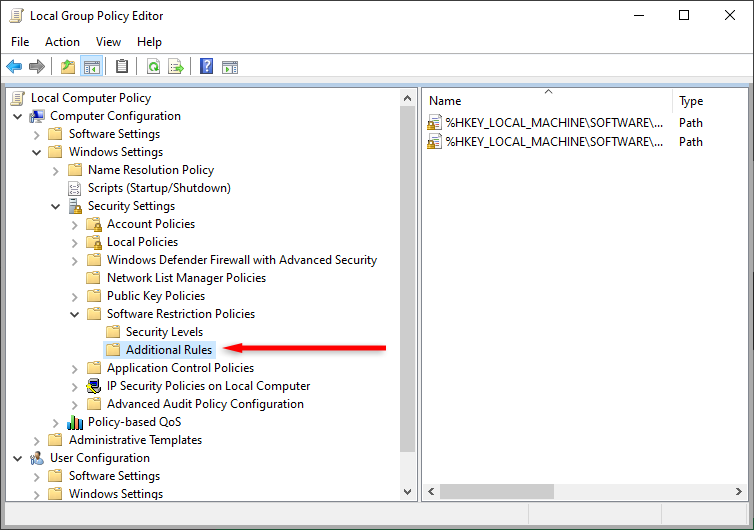
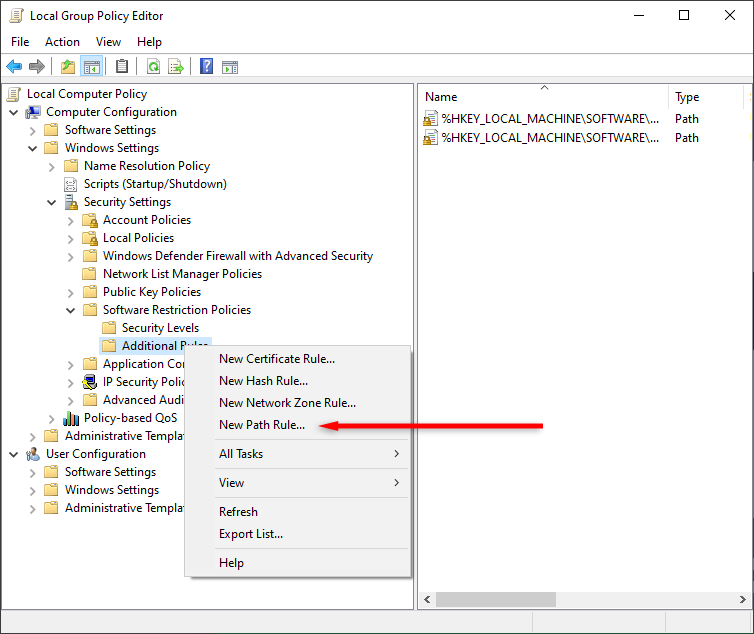
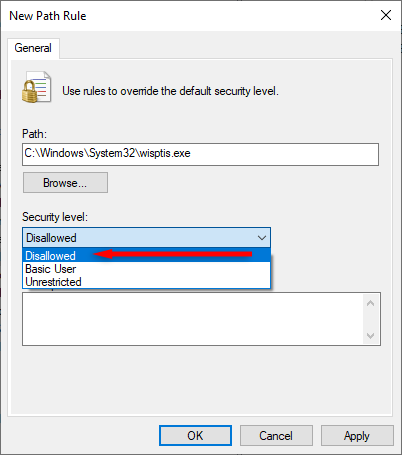
2. Sử dụng Dấu nhắc Lệnh để Tắt wisptis.exe
Nếu phương pháp trên không hiệu quả, bạn có thể thử sử dụng Dấu nhắc Lệnh để tắt vĩnh viễn wisptis.exe.
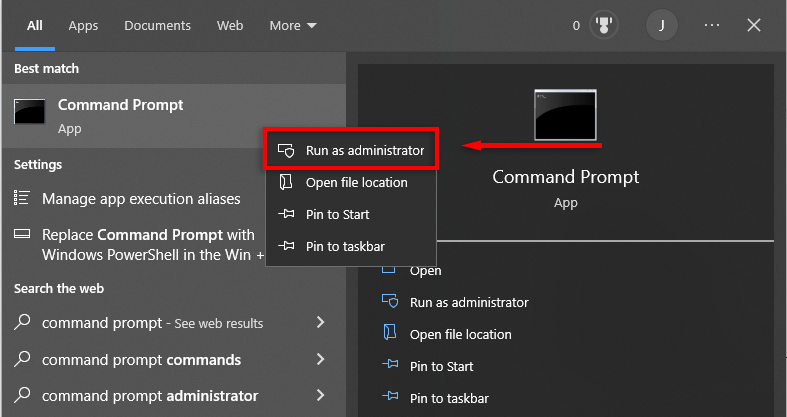
%systemdrive%
cd %windir%\system32
takeown /f wisptis.exe
icacls wisptis.exe /deny “NT AUTHORITY\SYSTEM”:(RX)
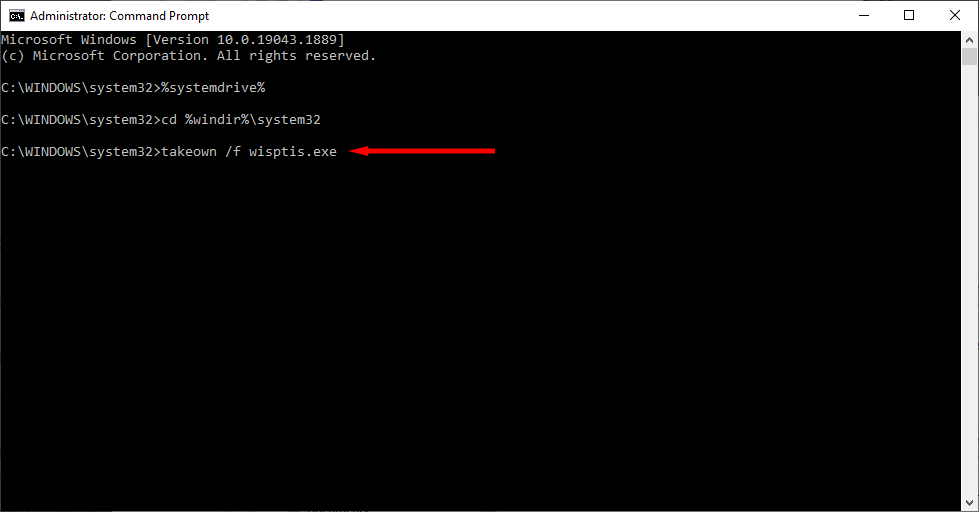
3. Tắt ứng dụng khách Microsoft App-V để tắt wisptis.exe
Dịch vụ máy khách Microsoft App-V là một tiện ích Windows xử lý chương trình ảo hóa ứng dụng của Microsoft và cho phép người dùng khởi động các ứng dụng ảo hóa. Việc tắt ứng dụng này sẽ ngăn tệp wisptis.exe khởi động lại.
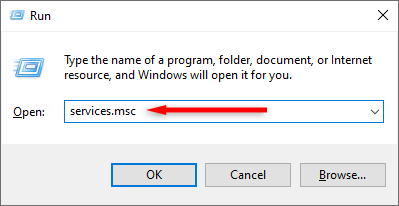
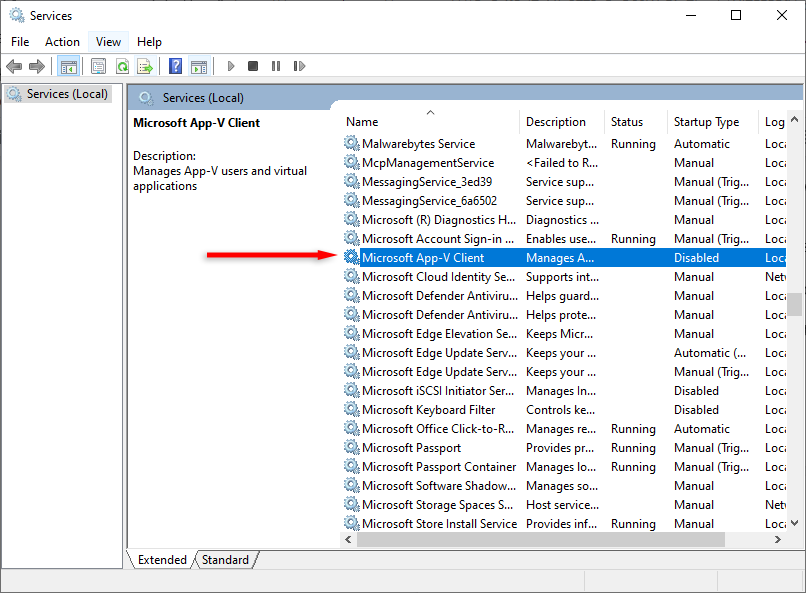
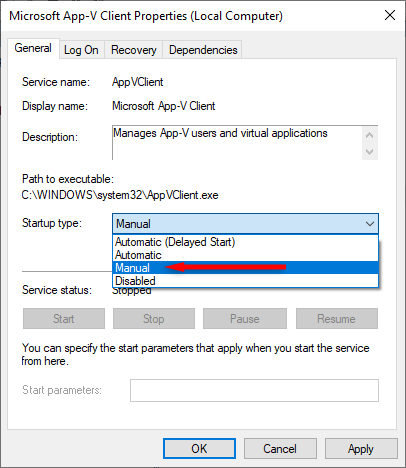
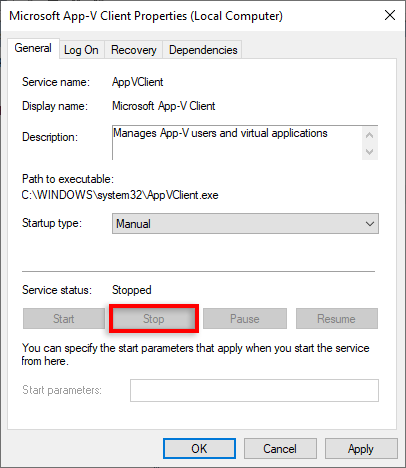
Lưu ý:Nếu việc tắt Ứng dụng khách App-V ảnh hưởng tiêu cực đến trải nghiệm người dùng của bạn, bạn có thể bắt đầu lại bằng cách thực hiện các bước ở trên và chọn Tự độngtrong phần “Khởi động type,” sau đó khởi động lại PC của bạn.
Đưa PC của bạn trở lại hiệu suất cao nhất
Khi máy tính cũ đi, chắc chắn chúng sẽ chạy chậm lại. Việc các tiến trình khó chịu chạy ngầm và tiêu tốn tài nguyên hệ thống là vấn đề đau đầu mà người dùng Windows liên tục gặp phải. May mắn thay, bạn có thể tắt quy trình wisptis.exe một cách an toàn. Hy vọng hướng dẫn này sẽ giúp PC của bạn chạy tốt hơn bao giờ hết.
.